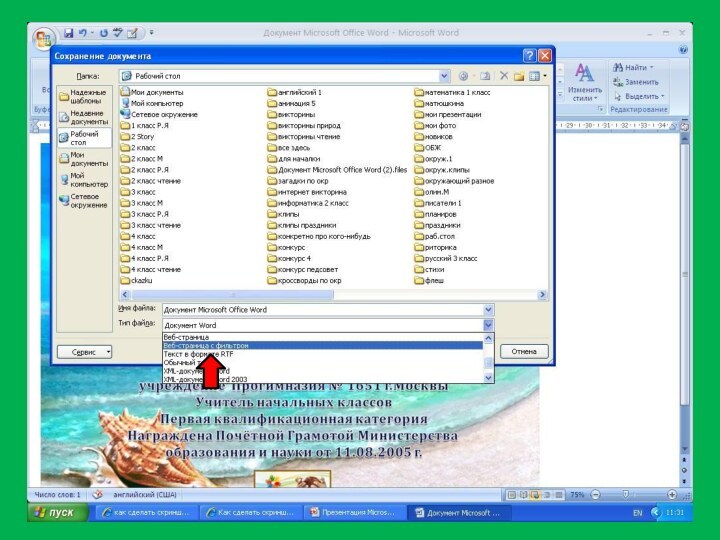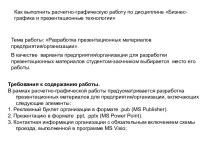- Главная
- Разное
- Бизнес и предпринимательство
- Образование
- Развлечения
- Государство
- Спорт
- Графика
- Культурология
- Еда и кулинария
- Лингвистика
- Религиоведение
- Черчение
- Физкультура
- ИЗО
- Психология
- Социология
- Английский язык
- Астрономия
- Алгебра
- Биология
- География
- Геометрия
- Детские презентации
- Информатика
- История
- Литература
- Маркетинг
- Математика
- Медицина
- Менеджмент
- Музыка
- МХК
- Немецкий язык
- ОБЖ
- Обществознание
- Окружающий мир
- Педагогика
- Русский язык
- Технология
- Физика
- Философия
- Химия
- Шаблоны, картинки для презентаций
- Экология
- Экономика
- Юриспруденция
Что такое findslide.org?
FindSlide.org - это сайт презентаций, докладов, шаблонов в формате PowerPoint.
Обратная связь
Email: Нажмите что бы посмотреть
Презентация на тему Как сделать скриншот
Содержание
- 2. Просто нажимаем кнопку "PrScr", что означает Print
- 3. Здесь я не нажимала на показ слайдов. Скопировалось всё.
- 4. А здесь был включён режим показа слайдов. Скопировалось то, что нужно.
- 5. Далее идем в любой графический редактор, открываем новый
- 9. Открываем новую папку, забираем, вставляем, куда нужно, или отправляем, как рисунок.
- 10. Можно сделать сразу несколько слайдов.
- 11. И всё, и готово!
- 12. Скачать презентацию
- 13. Похожие презентации
Просто нажимаем кнопку "PrScr", что означает Print Screen - печать экрана. Находится кнопка в правой части клавиатуры. На некоторых клавиатурах может встречаться надпись Print Screen SysRq. При этом учтите, что сайт, скриншот которого вы хотите получить - должен быть открыт полностью